Přidání ovládacího prvku časovače pro entity s povolenou smlouvou SLA
Do formuláře entity podporující smlouvu o rozsahu služeb (SLA) přidejte časovač, který pomůže uživatelům změřit dobu, kterou mají na dokončení úkolu specifikovaného ve smlouvě SLA. Časovač obsahuje odpočítávání ukazující aktuální stav a zbývající čas pro konfigurované klíčové ukazatele výkonu smlouvy SLA.
Přidání časovače smlouvy SLA do entity podporující smlouvy SLA
Poté, co jste nakonfigurovali ukazatele KPI smlouvy SLA, smlouvy SLA a položky smlouvy SLA pro entitu, můžete přidat ovládací prvek časovače smlouvy SLA pro zobrazení ukazatelů KPI smlouvy SLA, které jsou nakonfigurované pro entitu. Zobrazení můžete přizpůsobit tak, aby filtrovala ukazatele KPI a zobrazovala agentům pouze relevantní ukazatele KPI. Některé z ukazatelů KPI, které agenti mohou vidět, zahrnují různé fáze, kterými ukazatele KPI procházejí.
Informace, jak se ukazatele KPI smlouvy SLA zobrazují za běhu, když agenti zobrazí případ, na kterém mají pracovat, v centru pro služby zákazníkům, viz Ovládací prvek časovače pro entity s povolenou smlouvou SLA.
Poznámka:
- Ovládací prvek časovače smlouvy SLA zobrazuje vytvořené ukazatele KPI smlouvy SLA pouze ve Sjednoceném rozhraní.
- Ovládací prvek SLA Timer zobrazuje Žádné platné SLA, když nejsou žádné použitelné SLA.
Ukázkové zobrazení běhu časovače smlouvy SLA je následující.
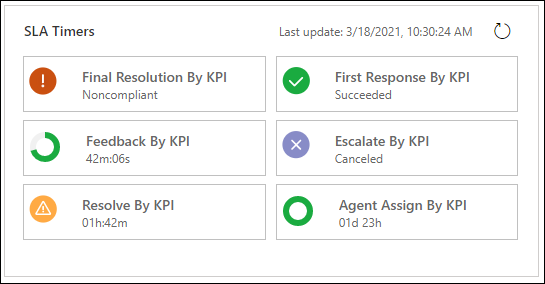
Instance klíčových ukazatelů výkonu smlouvy SLA však nedosáhnou stavu Blíží se nevyhovění požadavků nebo Nevyhovění požadavků, pokud není povoleno SLAWarningAndExpiryMonitoringFlow a časovač instance klíčového ukazatele výkonu smlouvy SLA nadále běží. Na časovačích smlouvy SLA se zobrazí následující varovná zpráva: „Instance smluv SLA mohou být nesprávné, protože pracovní postup <ID pracovního postupu> je vypnutý. Kontaktujte prosím svého správce, aby vám pracovní postup zapnul. ID pracovního postupu se liší systém od systému, přičemž odpovídá hodnotě SLAWarningAndExpiryMonitoringFlow. Další informace, jak povolit SLAWarningAndExpiryMonitoringFlow, viz Na instancích klíčových ukazatelů výkonu smlouvy SLA se zobrazuje zpráva upozornění.
Další informace, proč instance klíčového ukazatele výkonu smlouvy SLA nedosáhne stavu Blíží se nevyhovění požadavků nebo Nevyhovění požadavků a jak to můžete vyřešit, viz Instance klíčového ukazatele výkonu smlouvy SLA nedosahuje stavu Blíží se nevyhovění požadavků nebo Nevyhovění požadavků a časovač instance klíčového ukazatele výkonu smlouvy SLA nadále běží.
Pomocí následujících kroků přidáte ovládací prvek časovače SLA pro entitu případu.
Důležité
Ovládání prvek časovače smlouvy SLA můžete přidat pouze v klasickém prostředí Power Apps.
V prostředí Power Platform vyberte Upřesnit nastavení, čímž přejděte na Vlastní nastavení.
Vyberte Přizpůsobit systém a na stránce Řešení rozbalte Entity v sekci Součásti.
Vyberte entitu, pro kterou chcete přidat ovládací prvek časovače smlouvy SLA, a v zobrazení Formuláře vyberte odpovídající formulář. V tomto příkladu vybereme entitu Případ a formulář Případ pro interaktivní prostředí.
Na stránce, která se zobrazí, na kartě Vložit vložte sekci a poté vložte podmřížku.
Poklepejte na podmřížku a v dialogovém okně Nastavení vlastností zadejte potřebné údaje. Na kartě Zobrazení sekce Zdroj dat:
Jako Záznamy vyberte Pouze související záznamy.
Výběr Všechny typy záznamů načte všechny instance KPI SLA přítomné v organizaci a může vést k problémům s výkonem.
Jako Entitu vyberte Instance SLA KPI (týkající se).
Ve Výchozím zobrazení můžete přidat zobrazení nebo upravit existující zobrazení a určit ukazatele KPI smlouvy SLA, které se mají zobrazovat agentům za běhu. Další informace o zobrazeních viz Vytváření a úprava zobrazení.
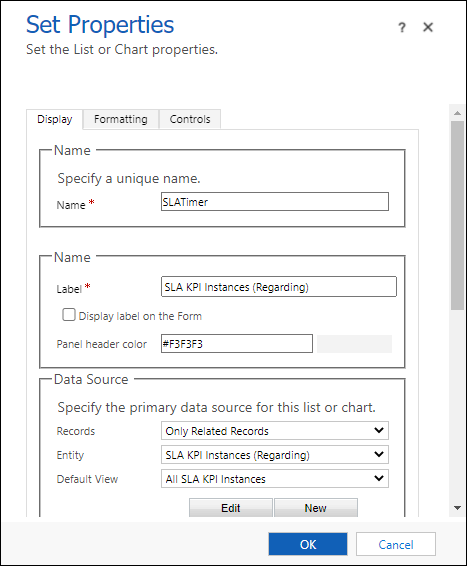
Na kartě Ovládací prvky zadejte následující informace:
- Vyberte Přidat ovládací prvek a potom vyberte Časovač smlouvy SLA.
- V oblasti Časovač smlouvy SLA zadejte hodnotu pro Update_Frequency_key pro nastavení intervalu aktualizace časovače. Pro optimální výkon zvolte interval, který není příliš krátký. Výchozí interval je 30 minut.
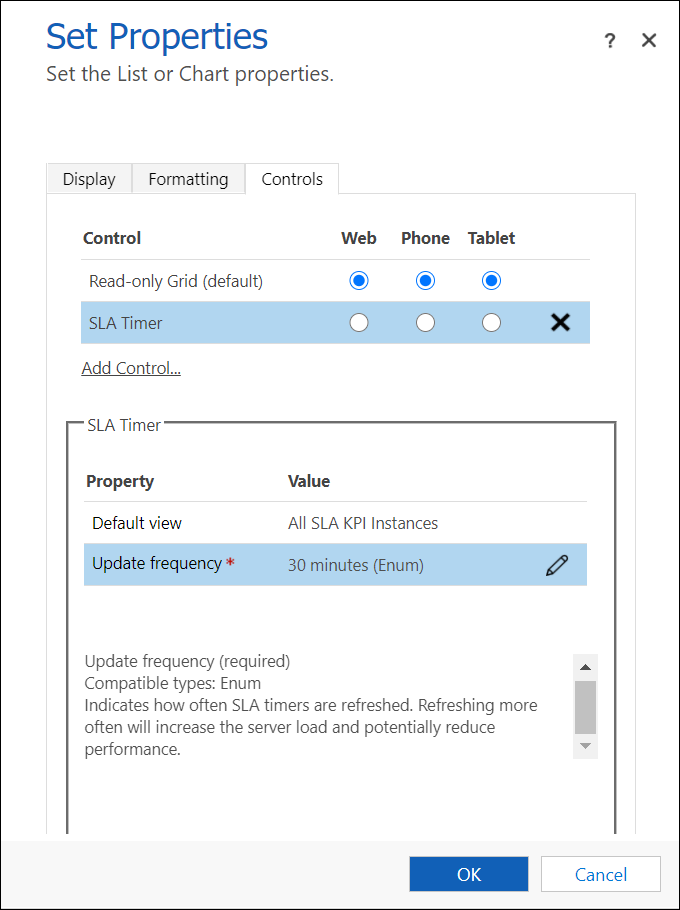
Uložte a publikujte řešení.
Povolit uplynulý čas pro časovače SLA ve stavu vypršení platnosti
Vlastnost záporného odpočítávání pro časovač SLA můžete nakonfigurovat tak, aby časovač místo zobrazení stavu nadále zobrazoval uplynulý čas po vypršení platnosti SLA. Nastavení je třeba nakonfigurovat pro každou instanci časovače SLA.
Po přidání ovládacího prvku časovač SLA nastavte vlastnost Zapněte negativní odpočítávání na Ano.
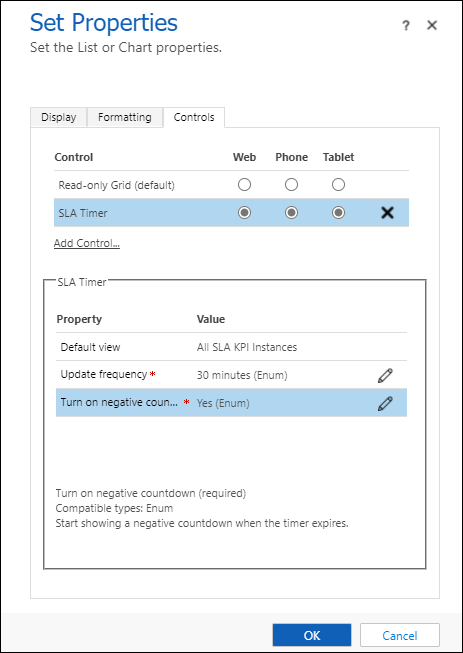
Uložte a publikujte řešení.
Vlastní nastavení popisku zobrazení časovače smlouvy SLA
Poté, co jste přidali časovač smlouvy SLA do entity podporující smlouvy SLA, můžete upravit popisky stavu časovače.
V oblasti Časovač smlouvy SLA vyberte Upravit pro položku Přizpůsobené popisky.
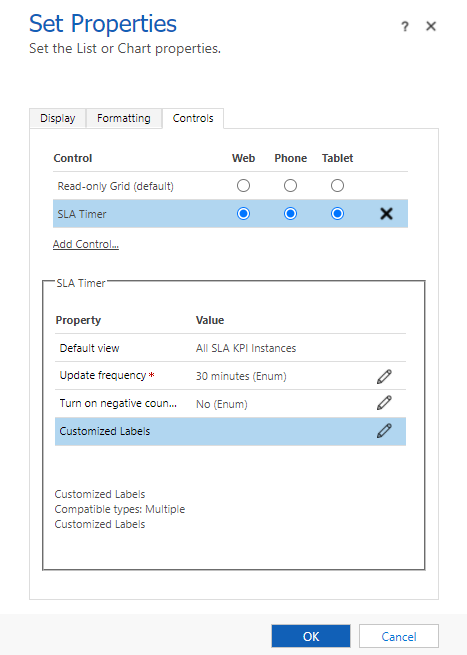
V dialogovém okně Konfigurace vlastnosti „Přizpůsobený popisek vyberte možnost Navázat na statickou hodnotu a zadejte hodnoty pro více jazykových kódů.
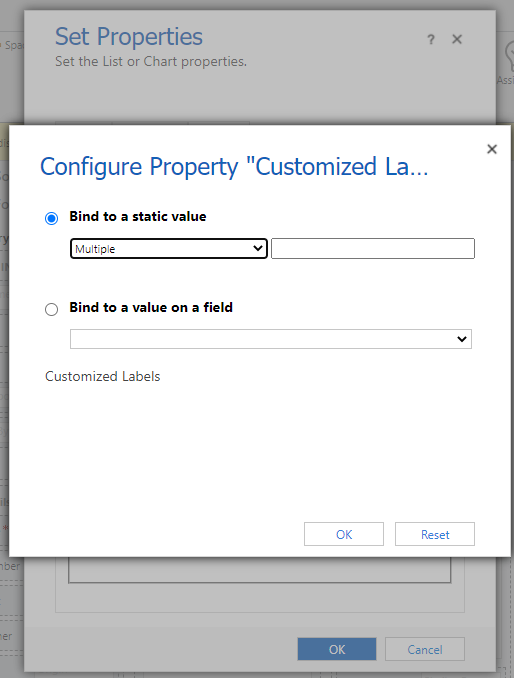
Hodnota kódu jazyka musí mít následující formát:
(language code1)=(KPI instance status value):(KPI instance custom label)
Například 1033=1:Vlastní nevyhovujícíMůžete také zadat více kódů jazyků tak, že je oddělíte středníkem:
(language code1)=(KPI instance status value):(KPI instance custom label); (language code2)=(KPI instance status value):(KPI instance custom label)
Například 1033=1:Vlastní nevyhovující; 3:PozastavenoPokud potřebujete vytvořit více sad kódů jazyků, musíte každou sadu oddělit stisknutím klávesy Enter. Příklad:
Zadejte
(language code1)=(KPI instance status value):(KPI instance custom label); (language code2)=(KPI instance status value):(KPI instance custom label)Stiskněte klávesu Enter.
Zadejte
(language code1)=(KPI instance status value):(KPI instance custom label); (language code2)=(KPI instance status value):(KPI instance custom label)
Přizpůsobitelné stavové kódy jsou:
- 1: Nevyhovující
- 3: Pozastaveno
- 4: Úspěch
- 5: Zrušeno
Chcete-li vyhledat kód jazyka nebo povolit či zakázat jazyk, přejděte na stránku Upřesnit nastavení>Správa>Jazyky.
Vyberte položku OK.
Uložte a publikujte řešení.
Přidání předpřipraveného ovládacího prvku časovače do formuláře Případ
Ve formuláři případu může ovládací prvek časovače zobrazovat následující možnosti v závislosti na akcích zástupce oddělení služeb zákazníkům a na tom, co jste zadali při vytváření ovládacího prvku časovače:
Pokud zástupce oddělení služeb zákazníkům dokončí úkol v rámci zbývajícího času, ovládací prvek zobrazí slovo Úspěch.
Pokud zástupce oddělení služeb zákazníkům nedokončí úkol v rámci zbývajícího času, ovládací prvek zobrazí slovo Platnost vypršela.
Jako časovač odpočítává, barva se mění stále více na žlutou s tím, jak se zbývající čas přiblíží porušení termínu splnění. Vyprší-li zbývající čas, časovač zobrazí slovo Platnost vypršela. Potom se barva časovače změní na červenou a časovač začne připočítávat čas, který značí dobu uplynulou od chvíle, kdy měl být úkol dokončen. Toto chování je nepovinné.
Pokud podmínka způsobí zrušení milníku, ovládací prvek zobrazí slovo Zrušeno. Toto chování je nepovinné.
Pokud některé z povinných polí v dialogovém okně Ovládací prvek Časovač nemá hodnotu v záznamu, ovládací prvek zobrazí slovo Nenastaveno.
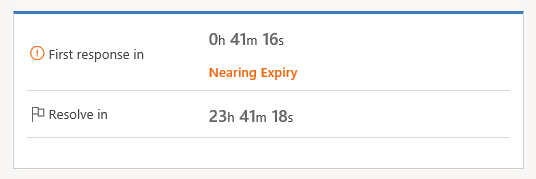
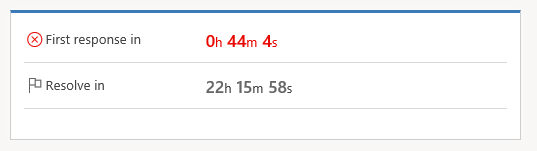
Důležité
- Pokyny v tomto článku platí, pokud přidáváte časovač pro sledování času pro pole datum/čas kterékoli entity nebo pro sledování času oproti standardním smlouvám SLA záznamů případů. Pokud používáte rozšířené smlouvy SLA a chcete přidat časovač do formulářů, najdete informace v části Přidání časovače do formulářů za účelem sledování času v souvislosti s rozšířenými smlouvami SLA.
- Ovládací prvek časovače je určen k vizuálnímu zobrazení aktuálního stavu nebo zobrazení zbývajícího nebo uplynulého času vzhledem k datu a času určenému v poli Čas chyby instance klíčového ukazatele výkonu SLA. Nepočítá ani nesleduje čas, pro který je splněna podmínka pozastavení.
Poznámka:
Na obrazovkách je zobrazen ovládací prvek časovače v aplikaci sjednoceného rozhraní. Ve starší verzi aplikace webového klienta se ovládací prvek časovače zobrazuje takto:
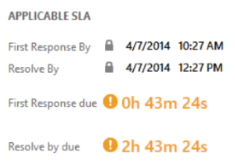
Další informace: Informace o podrobnostech smlouvy SLA s časovačem
Přidání předpřipraveného ovládacího prvku časovače
Zkontrolujte, zda máte roli zabezpečení Správce systému nebo Úpravce systému nebo ekvivalentní oprávnění.
Kontrola vaší role zabezpečení
- Postupujte podle kroků uvedených v tématu Zobrazení uživatelského profilu.
Přejděte na Nastavení>Vlastní nastavení.
Vyberte Přizpůsobit systém.
V průzkumníku řešení rozbalte v levém navigačním podokně položku Entity, rozbalte entitu Případ a vyberte Formuláře.
Chcete-li přidat časovač do formuláře tak, aby mohli zástupci služeb zákazníkům formulář používat v centru služeb zákazníkům, otevřete formulář případu typu Hlavní.
Klikněte na formuláři na místo, kam chcete umístit ovládací prvek. Můžete jej přidat kamkoli kromě záhlaví nebo zápatí.
Na kartě Vložit klikněte ve skupině Ovládací prvek na tlačítko Časovač.
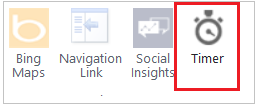
V dialogovém okně Časovač proveďte následující:
V oddílu Obecné zadejte název a popisek ovládacího prvku.
V části Zdroj dat, vedle pole Doba nesplnění, vyberte pole data a času, které představuje čas, kdy by měl být dokončen milník. Vyberte například pole První odpověď do.
Vedle pole Podmínka úspěchu vyberte pole, které chcete použít k vyhodnocení úspěšnosti milníku, a pak zvolte podmínku, která označuje úspěch. Vyberte například pole První odpověď odeslána a potom vybráním volby Ano uveďte kritéria úspěchu metriky první odpovědi. Toto nastavení je povinné.
Vedle pole Podmínka neúspěchu vyberte pole, které chcete použít k vyhodnocení neúspěšnosti milníku, a pak zvolte podmínku, která označuje neúspěch. Například v prvním rozevíracím seznamu vyberte možnost IsEscalated. Ve druhém rozevíracím seznamu vyberte možnost Ano.
Vedle pole Podmínka upozornění zadejte podmínku, která způsobí, že ovládací prvek časovače zobrazí upozornění, když se blíží vypršení času. Například v prvním seznamu vedle pole Podmínka upozornění vyberte volbu Stav první odpovědi podle smlouvy SLA. V seznamu vpravo vyberte volbu Blíží se stav neplnění požadavků. Toto nastavení je nepovinné.
Vedle pole Podmínka zrušení vyberte pole, u něhož chcete vyhodnotit, zda by mělo být zrušeno dosažení milníku. Potom vyberte možnost, která označuje, že milník je zrušen. Toto nastavení je nepovinné.
Vedle pole Podmínky pozastavení zadejte podmínku, která způsobí pozastavení odpočítávání časovače. Například chcete, aby časovač pozastavil odpočítávání pokaždé, když je nastaven stav případu „Blokováno“. V prvním rozevíracím seznamu tedy vyberte možnost Stav. Ve druhém rozevíracím seznamu vyberte možnost Blokováno.
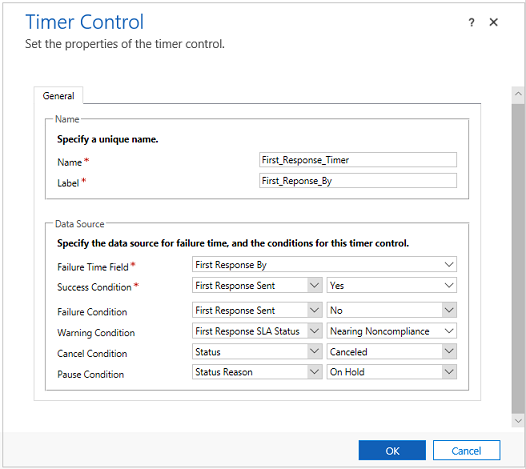
Kliknutím na volbu OK přidejte ovládací prvek do formuláře.
Poznámky
Ovládací prvek časovače aktualizuje na události formuláře Při změně a také při načtení formuláře.
Ovládací prvek časovače můžete přidat do formuláře na základě libovolného typ záznamu (entity), včetně vlastních typů záznamů.
Můžete přidat více ovládacích prvků časovače pro různé klíčové ukazatele výkonu (KPI).
Můžete přidat ovládací prvek časovače do libovolného hlavního formuláře nebo formuláře Hlavní – interaktivní prostředí, ale ovládací prvky časovače nejsou zobrazeny v aplikaci Dynamics 365 pro tablety.
Viz také
Konfigurace smluv o rozsahu služeb
Přidání časovače do formulářů za účelem sledování času proti rozšířeným smlouvám SLA